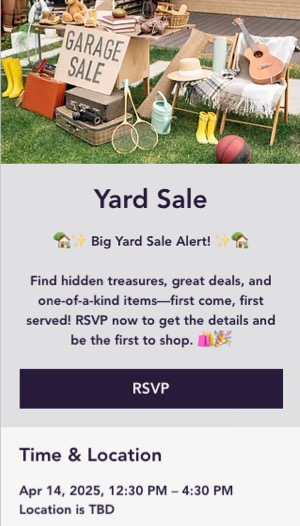イベントリストパーツを使用して、サイト訪問者に登録を促すような人目を引く方法でイベントを表示しましょう。デザインをカスタマイズしたり、表示するイベント詳細を選択したり、リボンを追加して重要な情報をハイライトしたりできます。モバイル用に個別の設定があるため、どの画面でもイベントリストパーツが美しく見えるようになります。
単独のイベントを表示するイベントリストをカスタマイズする
イベントリストパーツをカスタマイズして、参加者がイベントのステータス、予約可能時間、詳細をすばやく把握できるようにしましょう。リボンやその他の表示パーツを使用してデザインを強化したり、必要に応じてゲストの出欠を表示または非表示にします。
単独イベントのデザインをカスタマイズする方法:
- エディタに移動します。
- イベントページに移動します:
- エディタ左側で「ページ・メニュー」
 をクリックします。
をクリックします。 - 「イベントページ」をクリックします。
- 「イベント」ページをクリックします。
- ページ上の「イベントリスト」をクリックします。
- 「設定」をクリックします。
- カスタマイズする内容を選択します:
リボンを使用すると、イベントの主催者や参加者がイベントのステータスや予約可能かどうかをすばやく把握するのに役立ちます。
- 「表示設定」タブをクリックします。
- 「リボン」をクリックします。
- 該当するリボン名をクリックし、「リボン」トグルを有効にします:
- 完売リボン:イベントのすべてのチケットが完売しています。
- 受付終了リボン:参加申込の受付が終了しています。
- キャンセル待ちリストに登録リボン:参加登録イベントにキャンセル待ちがあります。
- メンバーリボン:イベントはサイト会員のみが参加できます。
- 複数の日付リボン:イベントは複数の日付で開催されます。
ヒント:「テキスト」タブをクリックして、利用可能なリボンのテキストを編集します。
- 「表示設定」タブをクリックします。
- 該当するトグルをクリックし、表示または非表示にするイベントの詳細を選択します:
- カウントダウン:イベントが開始されるまでの残りの時間。
- イベント名:イベントのタイトル。
- 詳細:イベントタイトルの下に表示されるイベントの紹介テキスト。
- イベント画像:イベントに関連する視覚的な表現や写真。
- ゲスト:イベントに参加するゲストのアバター。
- SNS シェア:参加者が SNS プラットフォームでイベントを共有できるようにします。
- 日時:イベントが開催される特定の日時。
- 場所:イベントタイトルの上に表示される、イベントが開催される会場または場所。

単独イベントの詳細をデザインする際、色やフォントスタイルなどを選択して、一貫性のある視覚的に魅力的なイベントページを作成できます。
- 「デザイン」タブをクリックします。
- 該当するデザインパーツをクリックして、以下をカスタマイズします:
- テキストデザイン:フォントスタイル、文字サイズ、色、その他のテキストプロパティをカスタマイズします。
- リボンデザイン:イベントの以下のような重要な側面に注目を集めます:
- メンバーリボン:チケット制イベントに会員制プランが接続されている場合に表示されます。
- 複数の日時リボン:イベントに複数の日付がある場合に表示されます。
- ボタンデザイン:ボタンの形、色、テキストなど、ボタンの外観をカスタマイズします。
- 背景:イベントページの背景色または画像をカスタマイズします。
- 間隔:イベントページの異なるパーツ間の間隔を調整して、整理されたレイアウトを作成します。

複数のイベントを表示するイベントリストをカスタマイズする
今後のイベントを構造化して時系列順で表示するためのカレンダーレイアウトを選択し、イベントの詳細やゲストの出欠など、表示する詳細を決定します。
複数のイベントのデザインをカスタマイズする方法:
- エディタに移動します。
- イベントページに移動します:
- エディタ左側で「ページ・メニュー」
 をクリックします。
をクリックします。 - 「イベントページ」をクリックします。
- 「イベント」ページをクリックします。
- ページ上の「イベントリスト」をクリックします。
- 「設定」をクリックします。
- カスタマイズするものを選択します。
リボンを使用すると、イベントの主催者や参加者がイベントのステータスや予約可能かどうかをすばやく把握するのに役立ちます。
- 「表示設定」タブをクリックします。
- 「リボン」をクリックします。
- 該当するリボン名をクリックし、「リボン」トグルを有効にします:
- 完売リボン:イベントのすべてのチケットが完売しています。
- 受付終了リボン:参加申込の受付が終了しています。
- キャンセル待ちリストに登録リボン:参加登録イベントにキャンセル待ちがあります。
- メンバーリボン:イベントはサイト会員のみが参加できます。
- 複数の日付リボン:イベントは複数の日付で開催されます。
- 「表示設定」タブをクリックします。
- 該当するトグルを有効にして、表示または非表示にするパーツを選択します:
- イベントリストタイトル:リスト形式で表示されるイベントの見出しまたは名前。
- イベント画像:イベントに関連する視覚的な表現や写真。
- 日付:イベントが開催される特定の日付。
- ゲスト:イベントに招待された人または参加する人。
- 会場名:イベントが開催される場所の名前。
- 追加情報を表示:イベントに関連する詳細を追加するオプション。
- 開催日:正確な日付(日、月、年)。
- 場所:特定の会場または場所。
- 詳細:簡単な概要または追加のコンテキスト。
- SNS シェア:SNS で情報を共有するオプション。

単独のイベントのパーツをデザインする際、色やフォントスタイルなどを選択して、一貫性のある視覚的に魅力のあるイベントページを作成できます。
- 「デザイン」タブをクリックします。
- 該当するデザインパーツをクリックして、以下をカスタマイズします:
- テキストデザイン:フォントスタイル、文字サイズ、色、その他のテキストプロパティをカスタマイズします。
- リボンデザイン:イベントの重要な側面に注目を集めます。
注意:このタブに表示されるリボンは、「表示設定」タブで有効にしたリボンによって異なります。 - ボタンデザイン:ボタンの形、色、テキストなど、ボタンの外観をカスタマイズします。
- 背景:イベントページの背景色または画像をカスタマイズします。
- ホバー:ユーザーがパーツにマウスオーバーした際のパーツの外観を調整します。
イベントのモバイルレイアウトをパーソナライズする
モバイル用にイベントリストをカスタマイズして、スマホやタブレットでイベントを明確に閲覧できるようにしましょう。
モバイル用にデザインをカスタマイズする方法:
- エディタに移動します。
- イベントページに移動します:
- エディタ左側で「ページ・メニュー」
 をクリックします。
をクリックします。 - 「イベントページ」をクリックします。
- 「イベント」ページをクリックします。
- エディタ上部で「モバイルエディタに切り替え」アイコン
 をクリックします。
をクリックします。
- ページ上の「イベントリスト」をクリックします。
- 「設定」をクリックします。
- カスタマイズするものを選択します。
リボンを使用すると、イベントの主催者や参加者がイベントのステータスや予約可能かどうかをすばやく把握するのに役立ちます。
- 「表示設定」タブをクリックします。
- 「リボン」をクリックします。
- 該当するリボン名をクリックし、「リボン」トグルを有効にします:
- 完売リボン:イベントのすべてのチケットが完売しています。
- 受付終了リボン:参加申込の受付が終了しています。
- キャンセル待ちリストに登録リボン:参加登録イベントにキャンセル待ちがあります。
- メンバーリボン:イベントはサイト会員のみが参加できます。
- 複数の日付リボン:イベントは複数の日付で開催されます。
- 「表示設定」タブをクリックします。
- 該当するトグルを有効にして、表示または非表示にするパーツを選択します:
- イベントリストタイトル:リスト形式で表示されるイベントの見出しまたは名前。
- イベント画像:イベントに関連する視覚的な表現や写真。
- 日付:イベントが開催される特定の日付。
単独のイベントのパーツをデザインする際、色やフォントスタイルなどを選択して、一貫性のある視覚的に魅力のあるイベントページを作成できます。
- 「デザイン」タブをクリックします。
- フォントスタイル、文字サイズ、色、その他のテキストプロパティ(例:イベント名、イベント開催場所など)をカスタマイズします。
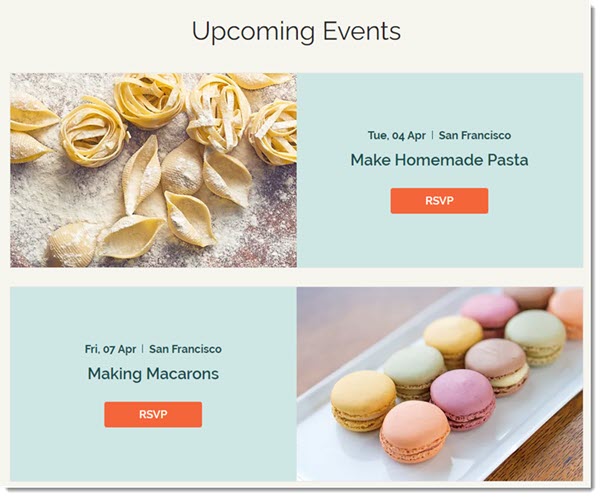
 をクリックします。
をクリックします。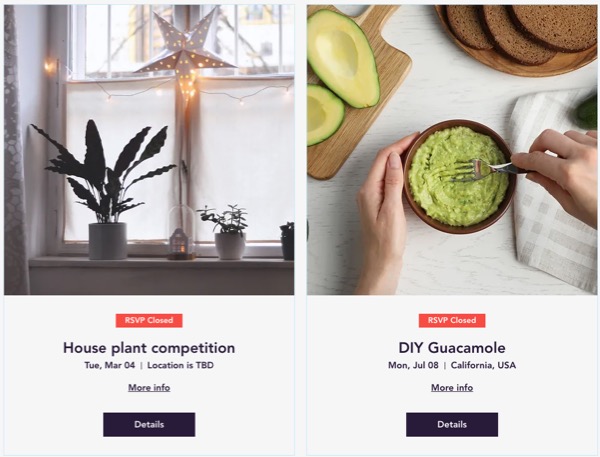
 をクリックします。
をクリックします。 をクリックします。
をクリックします。 をクリックします。
をクリックします。